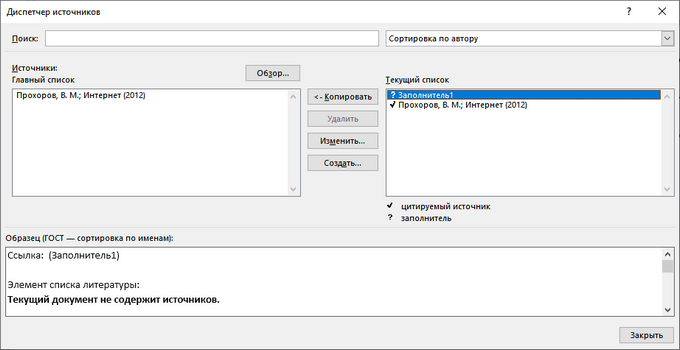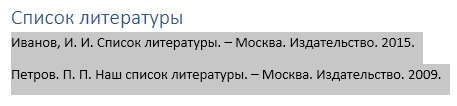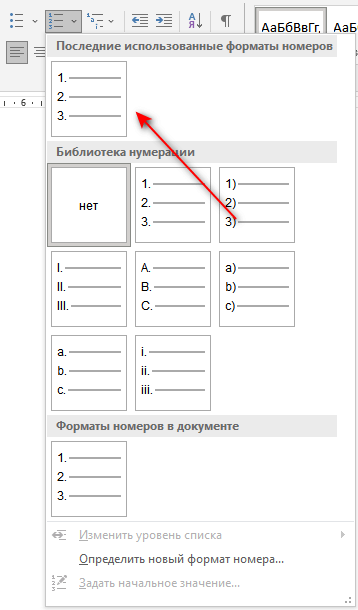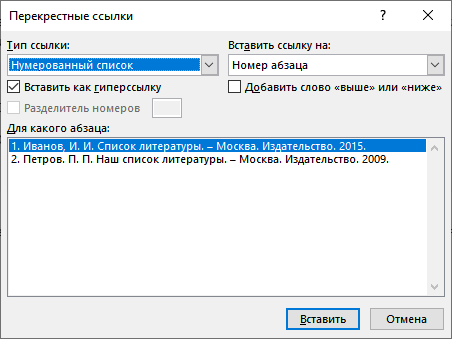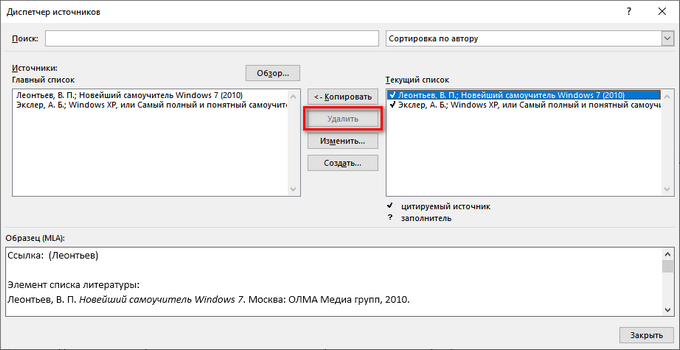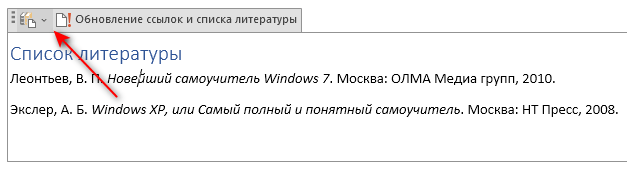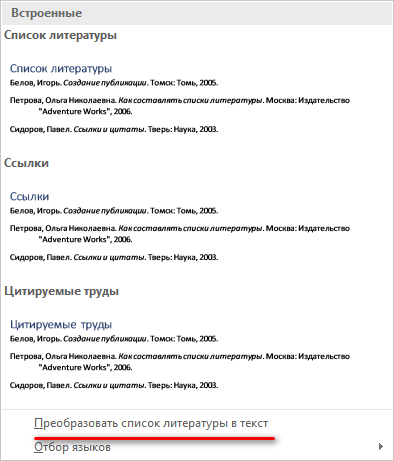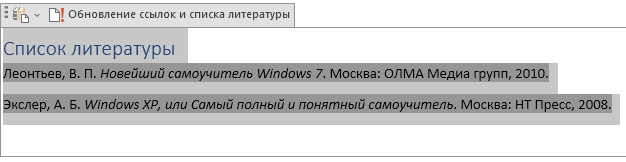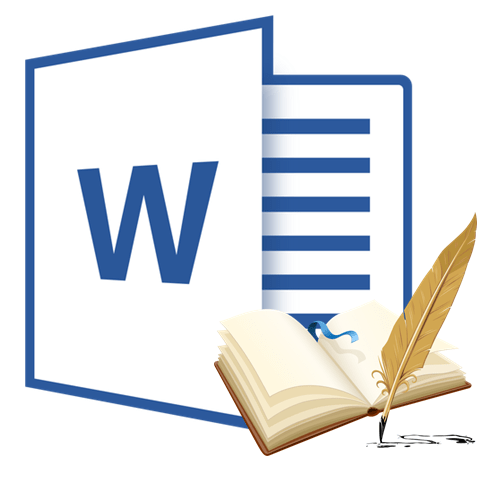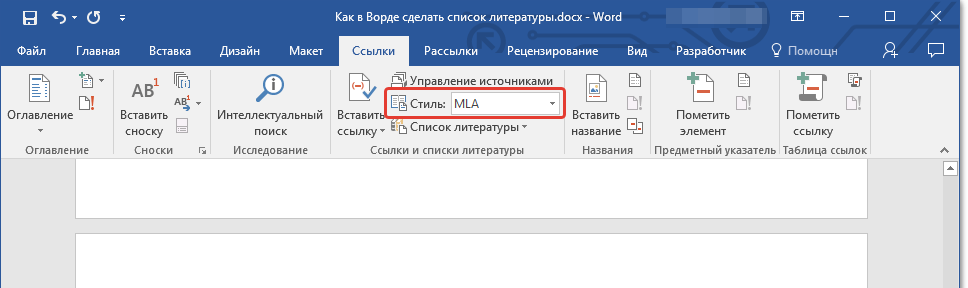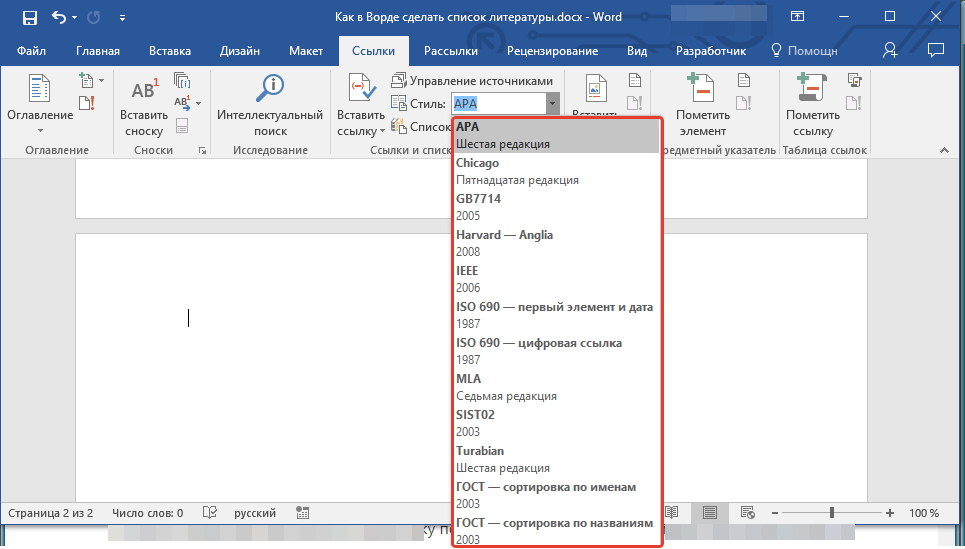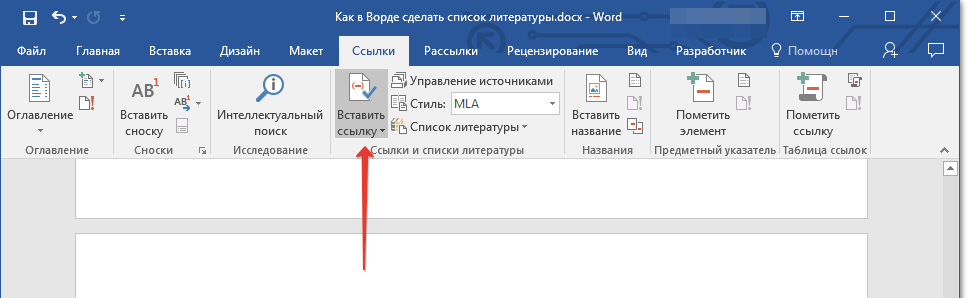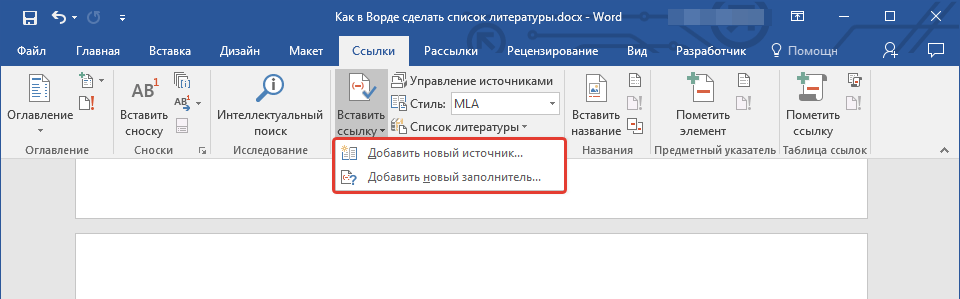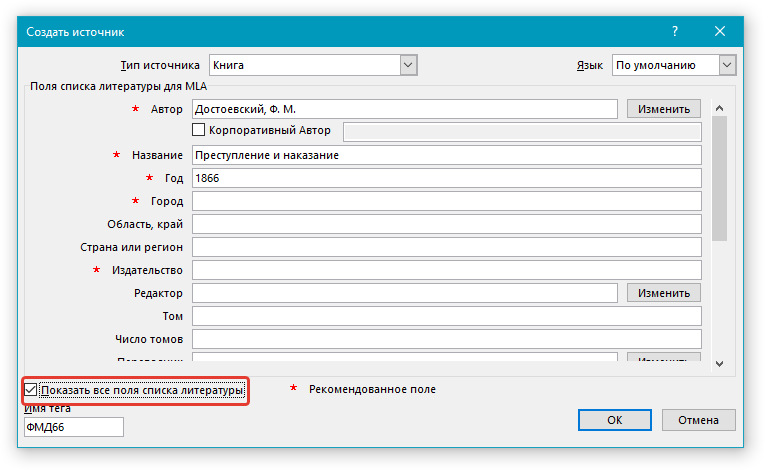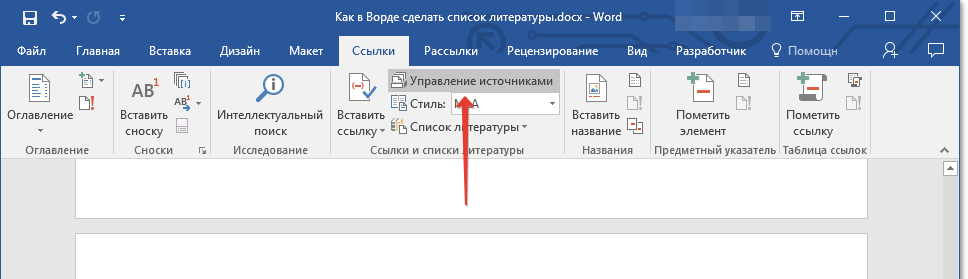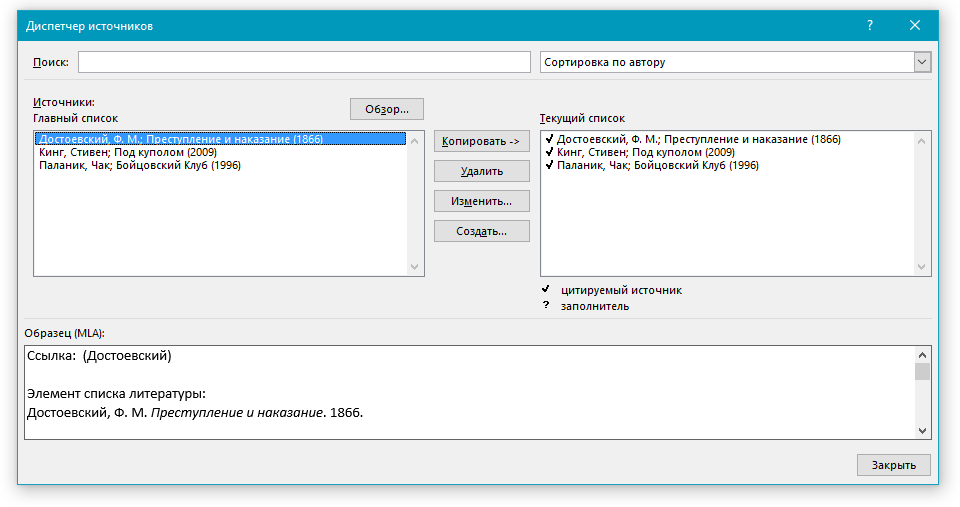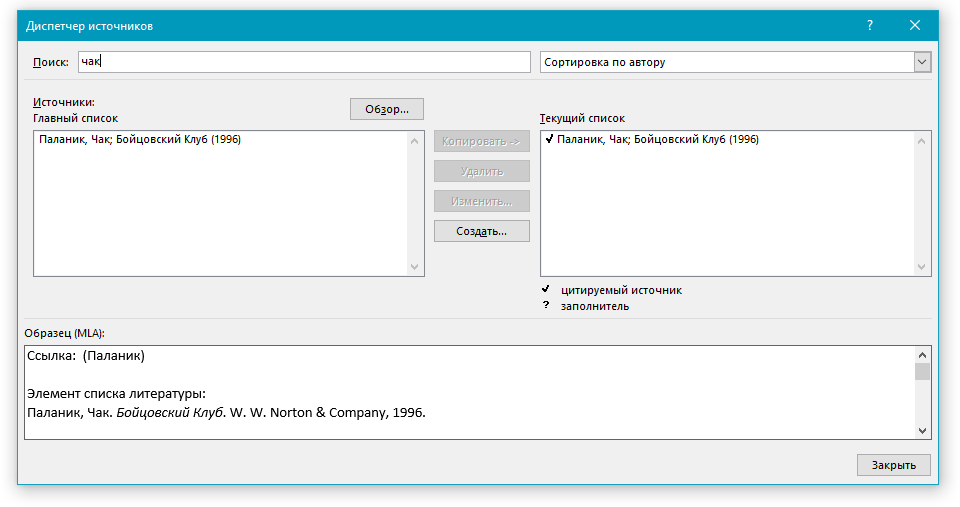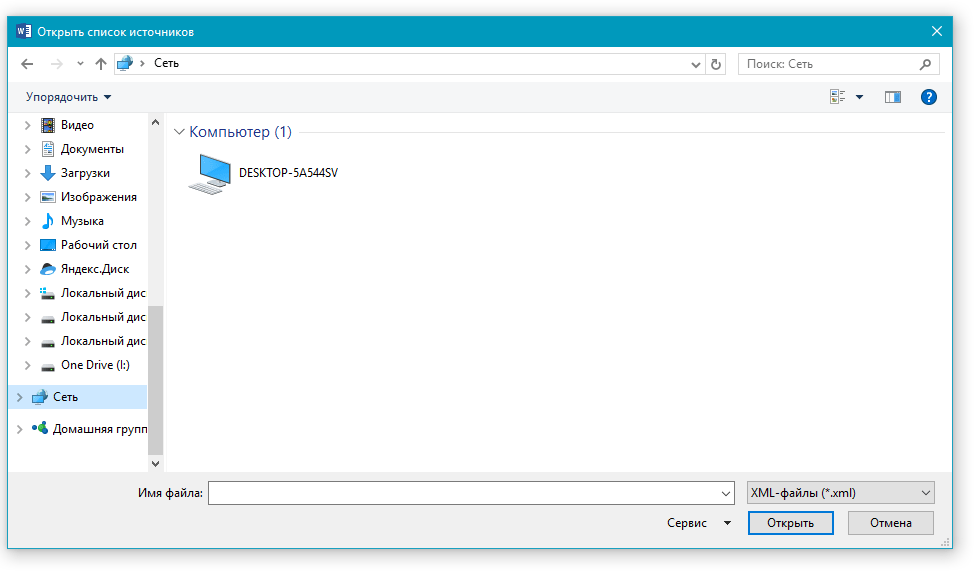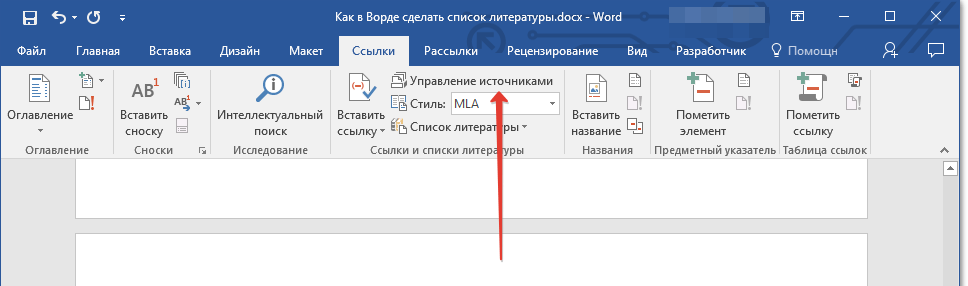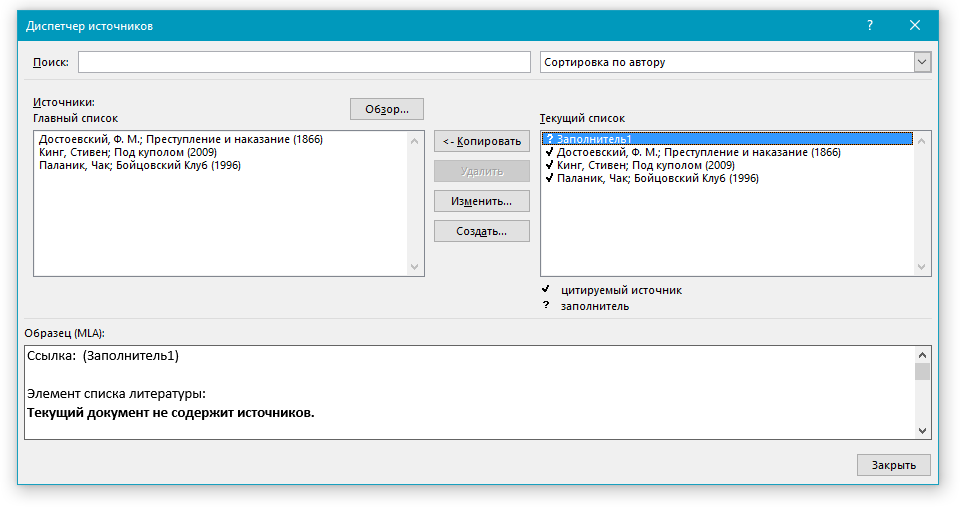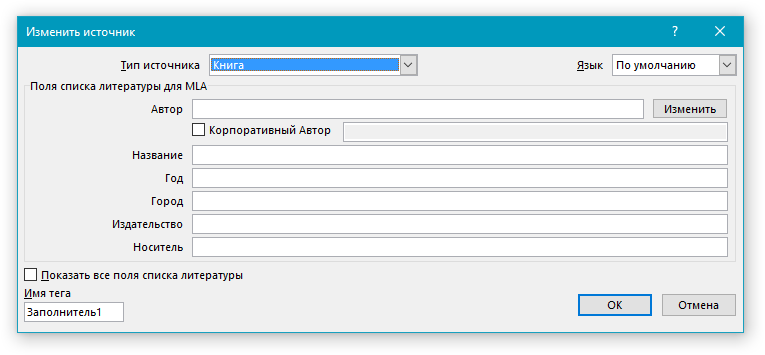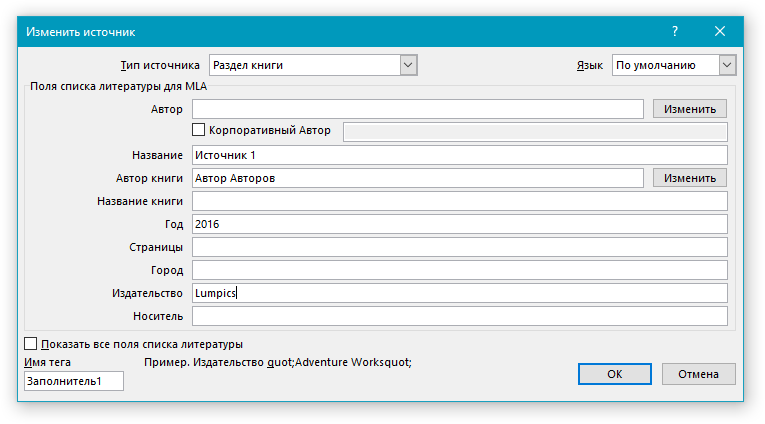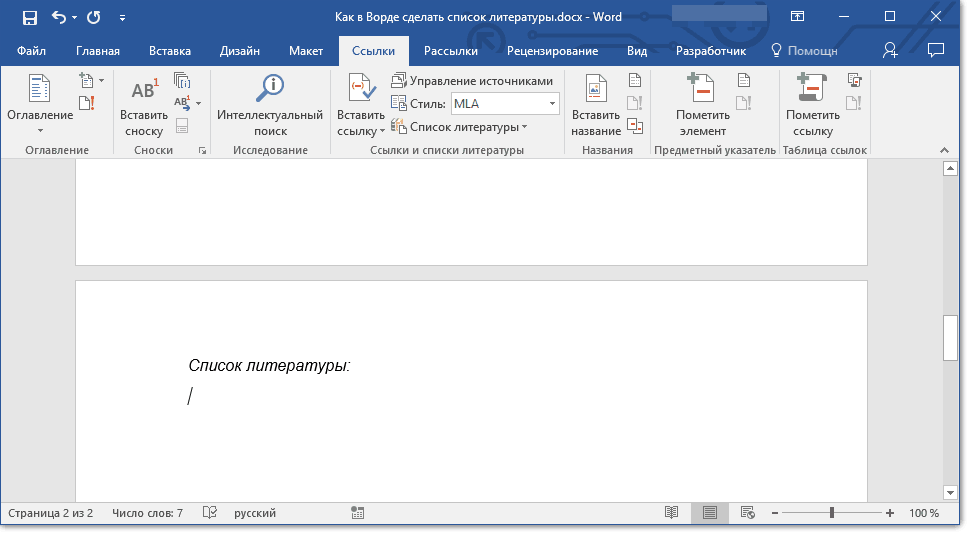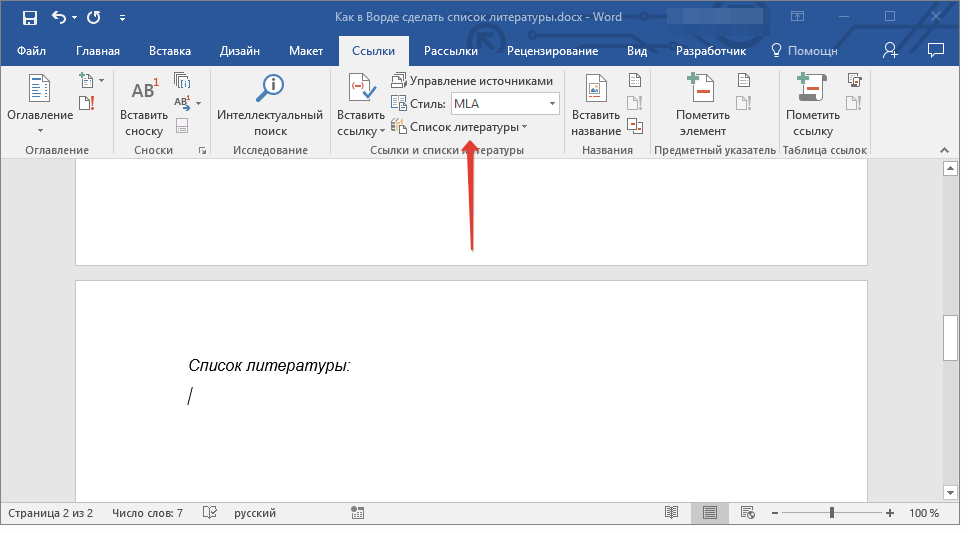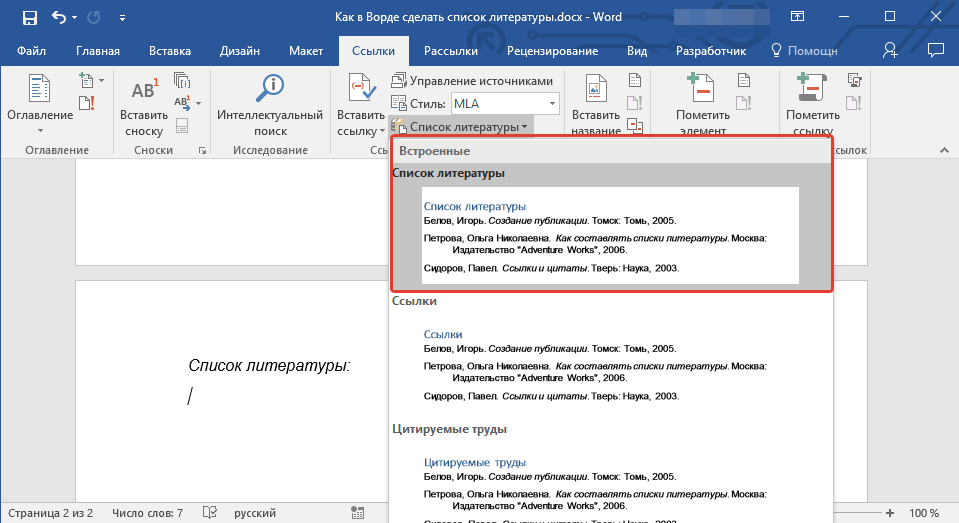Содержание
- 0.1 Добавление ссылки и литературного источника в документ
- 0.2 Поиск источника литературы
- 0.3 Редактирование заполнителя ссылок
- 0.4 Создание списка литературы
- 0.5 Помогла ли вам эта статья?
- 1 Сложный способ — использование стилей xsl
- 1.1 Библиография согласно ГОСТ 7.0.5-2008 — нумерование ссылок в тексте по порядку упоминания
- 1.2 Библиография согласно ГОСТ 7.0.5-2008 — сортировка по авторам
- 2 Простой способ — Mendeley
- 2.1 Установка плагина для MS Word
- 3 Источники
- 4 Сводка
Списком литературы называют перечень литературных источников в документе, на которые ссылался пользователь при его создании. Также, к списку литературы причисляют цитируемые источники. В программе MS Office предусмотрена возможность быстрого и удобного создания списков литературы, в которых будут использоваться сведения об источнике литературы, указанные в текстовом документе.
Урок: Как в Ворде сделать автоматическое содержание
Добавление ссылки и литературного источника в документ
Если вы добавляете к документу новую ссылку, также будет создан новый литературный источник, он будет отображаться в списке литературы.
1. Откройте документ, в котором необходимо создать список литературы, и перейдите во вкладку “Ссылки”.
2. В группе “Списки литературы” кликните по стрелке, расположенной рядом с пунктом “Стиль”.
3. Из выпадающего меню выберите стиль, который нужно применить к литературному источнику и ссылке.
Примечание: Если документ, в который вы добавляете список литературы, относится к области общественных наук, для литературных источников и ссылок рекомендовано применять стили “APA” и “MLA”.
4. Кликните по месту в конце документа или выражению, которое будет использоваться в качестве ссылки.
5. Нажмите кнопку “Вставить ссылку”, расположенную в группе “Ссылки и списки литературы”, вкладка “Ссылки”.
6. Выполните необходимое действие:
- Добавить новый источник: добавление сведений о новом источнике литературы;
- Добавить новый заполнитель: добавление заполнителя, необходимого для отображения нахождения цитаты в тексте. Эта команда также позволяет вводить дополнительные сведения. В диспетчере источников около источников заполнителей появится вопросительный знак.
7. Нажмите стрелку, расположенную рядом с полем “Тип источника”, чтобы ввести сведения об источнике литературы.
Примечание: В качестве литературного источника может выступать книга, веб-ресурс, отчет и т.д.
8. Введите необходимые библиографические сведения о выбранном источнике литературы.
Примечания:
- Если в качестве стиля для источников вы выбрали ГОСТ или ISO 690, при этом ссылка не является уникальной, к коду необходимо добавить буквенный символ. Пример такой ссылки: .
- Если в качестве стиля для источника используется “ISO 690 — цифровая последовательность”, а ссылки при этом располагаются непоследовательно, для корректного отображения ссылок кликните по стилю “ISO 690” и нажмите “ENTER”.
Урок: Как в MS Word сделать штамп по ГОСТу
Поиск источника литературы
В зависимости от того, какой тип документа вы создаете, а также от того, какой его объем, список литературных источников тоже может быть разным. Хорошо, если перечень литературы, к которой обращался пользователь, небольшой, но ведь и противоположное вполне возможно.
В случае, если список литературных источников действительно большой, не исключено, что ссылка на некоторые из них будет указана в другом документе.
1. Перейдите во вкладку “Ссылки” и нажмите кнопку “Управление источниками”, расположенную в группе “Ссылки и списки литературы”.
Примечания:
- Если вы откроете новый документ, еще не содержащий в своем составе ссылок и цитат, литературные источники, которые были использованы в документах и созданные ранее, будут располагаться в списке “Главный список”.
- Если вы откроете документ, в котором уже есть ссылки и цитаты, их литературные источники будут отображены в списке “Текущий список”. Литературные источники, на которые были ссылки в данном и/или созданных ранее документах, тоже будут находиться в списке “Главный список”.
2. Для поиска необходимого литературного источника, выполните одно из следующих действий:
- Выполните сортировку по заголовку, имени автора, тегу ссылки или году. В полученном списке найдите нужный литературный источник;
- Введите в строке поиска имя автора или заголовок литературного источника, который необходимо найти. В динамически обновленном списке будут показаны элементы, соответствующие вашему запросу.
Урок: Как в Ворде сделать заголовок
Редактирование заполнителя ссылок
В некоторых ситуациях может возникнуть необходимость создать заполнитель, в котором будет отображаться местоположение ссылки. При этом, полные библиографические сведения об источнике литературы планируется добавить позже.
Так, если список уже создан, то изменения сведений об источнике литературы автоматически будут отражены в списке литературы, если ранее он уже был создан.
Примечание: Около заполнителя в диспетчере источников появится вопросительный знак.
1. Нажмите кнопку “Управление источниками”, расположенную в группе “Ссылки и списки литературы”, вкладка “Ссылки”.
2. Выберите в разделе “Текущий список” заполнитель, который требуется добавить.
Примечание: В диспетчере источников источники заполнителей представлены в алфавитном порядке в соответствии с именами тегов (точно так же, как и у остальных источников). По умолчанию имена тегов заполнителей являются номерами, но при желании вы всегда можете указать для них любое другое имя.
3. Нажмите “Изменить”.
4. Нажмите стрелку, установленную рядом с полем “Тип источника”, чтобы выбрать подходящий тип, а затем начните вводить сведения об источнике литературы.
Примечание: В качестве литературного источника может выступать книга, журнал, отчет, веб-ресурс и т.д.
5. Введите необходимые библиографические сведения об источнике литературы.
Урок: Как В Word упорядочить список в алфавитном порядке
Создание списка литературы
Вы можете создать список литературы в любой момент после того, как в документ был добавлен один или несколько литературных источников. В случае, если для создания законченной ссылки сведений недостаточно, можно использовать заполнитель. При этом, ввести дополнительные сведения можно будет позже.
Примечание: В списке литературы не отображаются заполнители ссылок.
1. Кликните в том месте документа, где должен находиться список литературы (вероятнее всего, это будет конец документа).
2. Нажмите кнопку “Список литературы”, расположенную в группе “Ссылки и списки литературы”, вкладка “Ссылки”.
3. Для добавления списка литературы в документ, выберите пункт “Список литературы” (раздел “Встроенные”) — это стандартный формат списка литературы.
4. В указанное место документа будет добавлен созданный вами список литературы. Если это необходимо, измените его внешний вид.
Урок: Форматирование текста в Ворде
Вот, собственно, и все, ведь теперь вы знаете, как создать список литературы в Microsoft Word, предварительно подготовив список литературных источников. Желаем вам легкого и результативного обучения.
Мы рады, что смогли помочь Вам в решении проблемы.
Задайте свой вопрос в комментариях, подробно расписав суть проблемы. Наши специалисты постараются ответить максимально быстро.
Помогла ли вам эта статья?
Да Нет
Читайте ниже абзац «Как этим пользоваться». Проект на гитхабе — важном для студентов, аспирантов и не только: как сделать список литературы в ворде по ГОСТ Р 7.0.5-2008.
Каждому известны мучения при составлении списка источников в ворде, когда приходится либо считать порядок включения источников вручную, либо составлять список по алфавиту и затем проставлять ссылки. Самые продвинутые пользователи знают, что можно сделать список литературы в виде нумерованных абзацев с закладками, на которые в тексте можно делать перекрестные ссылки и в несложных случаях добиваться желаемого. Также продвинутые пользователи знают, что в ворде можно делать библиографии, но не по ГОСТу, хотя американские стили присутствуют.
Когда дело доходит до подготовки кандидатской диссертации, список литературы резко становится больной темой. Ручные и полуавтоматические методы работают все хуже и хуже, да и форматировать список по ГОСТ 7.0.5–2008 вручную становится напряжно. Настолько напряжно, что я таки задался вопросом, как сделать рабочий стиль библиографии на возможностях ворда, и открыл имеющиеся стили в текстовом редакторе. Посмотрел. Полистал простыню икс-эс-эля. И ничего не понял. Закрыл нафиг. Коллеги в русском интернете тоже ничего работоспособного не создали, и это через четыре года после принятия стандарта!
Погуглив глубже, я понял, что не все так беспросветно. Добрые люди из проекта BibWord сделали шаблон стиля со всеми необходимыми базовыми преобразованиями XSLT, и можно было взять его за основу. Долго ли, коротко, но я написал стиль, который умеет формировать список литературы по ГОСТу, нумеровать ссылки в тексте по порядку упоминания и различать формат для англоязычных и русскоязычных источников. Последнее — вообще за гранью всех попыток, которые удалось нагуглить. Я молодец! И хоть пришлось повозиться целую неделю в перерывах между работой, читая 7000-страничные спецификации Office Open XML, я сделал полностью рабочий стиль библиографии.
Итак, как этим пользоваться.
1. Скачайте файл стиля по этой ссылке: GOST-R-7.0.5-2008.xsl. (На гитхабе: gost-r-7.0.5-2008.)
2. Почитайте readme (необязательно), скопируйте файл стиля:
- для Word 2010 — в директорию :Program FilesMicrosoft OfficeOffice 14BibliographyStyle;
- для Word 2013 — в :UsersAppDataRoamingMicrosoftBibliographyStyle
3. Запустите (или перезапустите) ворд и в меню «Ссылки» выберите стиль «ГОСТ Р 7.0.5-2008 (сортировка по порядку включения)». Сохраните документ и работайте с источниками.
При создании источника обязательно указывайте язык — английский или русский, иначе по умолчанию будет английский.
4. Вставьте в нужное место документа список литературы и не забывайте его периодически обновлять.
Чтобы сортировать источники по авторам, нужно проделать те же шаги и еще пару дополнительных. Сначала как в прошлом варианте:
1. Скачайте файл стиля GOST-R-7.0.5-2008-lexicographically.xsl
2. Скопируйте его в директорию :Program FilesMicrosoft OfficeOffice 14BibliographyStyle (:UsersAppDataRoamingMicrosoftBibliographyStyle — для Word 2013).
3. В ворде в меню «Ссылки» выберите стиль «ГОСТ Р 7.0.5-2008 (сортировка по именам)» (если стиль не появился, сначала перезапустите ворд). Сохраните документ и закройте ворд.
4. Главное отличие! Скачайте программу BibWord Extender со страницы проекта BibWord. Резервная ссылка: BibWordExtender2.zip.
4.1. Запустите BibWord Extender, укажите в нем расположение папки Program FilesMicrosoft OfficeOffice 14BibliographyStyle (он поможет это сделать сразу):
4.2. Выберите свой документ и убедитесь, что выбран нужный стиль библиографии (не снимайте галочку «Create backup», она делает резервную копию документа):
4.3. Нажмите кнопку «Extend».
4.4. Откройте документ в ворде и снова выберите стиль «ГОСТ Р 7.0.5-2008 (сортировка по именам)».
5. Дальше работайте как в предыдущем случае.
Сразу нужно сказать, что стиль полноценно работает только в Word 2010, потому что Word 2007 не соблюдает собственный же стандарт. Об этом есть запись в readme, и это печально. Я не стану жертвовать возможностью работы со ссылками на английском языке ради Office 2007, хотя желающие могут форкнуть проект на гитхабе и доработать стиль напильником.
Желаю всем успешного написания текста диссертации и удачной защиты!
Update: Работу под 2013-й ворд исправил github-юзер skkap, за что ему большое спасибо.
Update 2: В который раз встретил упоминание некого софта для решения этой задачи, Не пробовал. Поместил сюда, чтобы не забыть при случае.
Каждому человеку, занимающемуся научной работой и, приходилось сталкиваться с проблемой оформления списка литературных источников в Microsoft Word по ГОСТ 7.0.5-2008 (когда по требованиям необходимо оформить список по ГОСТ в квадратных скобках). Не буду описывать мучения, если вы сталкивались, то и так поймете о чем речь. В статье я с вами поделюсь способами, как в Microsoft Word сделать библиографию по ГОСТ 7.0.5-2008, найденными мною в сети!
Сложный способ — использование стилей xsl
В word’e есть утилита, которая позволяет управлять источниками литературы. Найти ее можно во вкладке Ссылки, а называется «Ссылки и списки литературы». Эта утилита имеет несколько встроенных стилей, 2 из которых называются «ГОСТ — сортировка по именам» и «ГОСТ — сортировка по названиям». Если вы уже пробовали ими воспользоваться, то вы уже знаете, что к современному ГОСТ’у 7.0.5-2008 они не имеют отношения. Отмечу, что эта утилита ужасно не удобна и создание библиографии в ней отнимает огромное количество времени. Однако, если вы уже проделали большую работу и создали в ней свой список литературных источников, а проблема заключается лишь в оформлении библиографии по ГОСТ’у, то первый способ как раз для вас.
Итак, согласно ГОСТ 7.0.5-2008, может быть два варианта оформления: 1. Сортировка по мере появления ссылок в тексте; 2. Сортировка по авторам. Каждому из вариантов соответствует свой стиль, о том, как их установить и использовать, читайте далее:
Библиография согласно ГОСТ 7.0.5-2008 — нумерование ссылок в тексте по порядку упоминания
- Скачиваем файл стиля GOST-R-7.0.5-2008.xsl (страница проекта на GitHub: gost-r-7.0.5-2008)
- Читаем readme (необязательно, там такая же инструкция, что и здесь), затем копируем файл стиля:
- для Word 2010 — в директорию :Program FilesMicrosoft OfficeOffice 14BibliographyStyle;
- для Word 2013 — в :UsersAppDataRoamingMicrosoftBibliographyStyle
Перезапускаем Word и в меню «Ссылки» выбираем стиль «ГОСТ Р 7.0.5-2008 (сортировка по порядку включения)». Сохраняем документ и работаем с источниками Вставляем в нужное место документа список литературы и не забываем его периодически обновлять.
Библиография согласно ГОСТ 7.0.5-2008 — сортировка по авторам
- Скачиваем файл стиля GOST-R-7.0.5-2008-lexicographically.xsl
- Копируем файл стиля:
- для Word 2010 — в директорию :Program FilesMicrosoft OfficeOffice 14BibliographyStyle;
- для Word 2013 — в :UsersAppDataRoamingMicrosoftBibliographyStyle
Перезапускаем Word, а затем в меню «Ссылки» выберите стиль «ГОСТ Р 7.0.5-2008 (сортировка по именам)». Сохраняем, затем закрываем Word. Главное отличие! Скачайте программу BibWord Extender со страницы проекта BibWord. Резервная ссылка: BibWordExtender2.zip.
- Запускаем BibWord Extender, указываем в нем расположение папки Program FilesMicrosoft OfficeOffice 14BibliographyStyle (он поможет это сделать сразу):
Выбираем свой документ и убеждаемся, что выбран нужный стиль библиографии (не снимайте галочку «Create backup», она делает резервную копию документа):
Нажимаем кнопку «Extend». Открываем документ в Word и снова выбираем стиль «ГОСТ Р 7.0.5-2008 (сортировка по именам)». Работаем дольше точно также, как и в предыдущем случае.
Ps: Благодарим пользователя det-random за кучу потраченного времени на реализации данного способа!
Простой способ — Mendeley
Когда я сделал все, что описано в первом способе и все заработало, я уже думал на этом остановиться. Однако случайно на одной из страниц увидел упоминание о программе Mendeley. Решил посмотреть, что же она из себя представляет. И не прогадал! Судя по количеству фич, бесплатный (!!!) Mendeley превосходит платные аналоги, такие как EndNote, RefWorks, Zotero, Papers.
Mendeley оказался на редкость удобным в использовании, интуитивно понятным, имеет возможность синхронизации между устройствами, кроссплатформенный, дает 2Gb места под хранение оригиналов статей в pdf и других форматах. Заинтересовало? Тогда приступим!
- Проходим несложную регистрацию на mendeley.com
- Скачиваем десктопную версию для Windows Mendeley-Desktop-1.13.8-win32.exe
- Устанавливаем, а затем запускает клиент.
- Вводим почту и пароль, указанные при регистрации.
- Теперь можем приступить к работе.
- Перетаскиваем файлы прямо в клиент, либо открываем в меню
- Программа сразу постарается автоматически заполнить поля «Автор, Название, Год, Где опубликовано
- Если программа не корректно распознала, то в левой колонке вы всегда можете отредактировать, или воспользоваться поиском по названию. Если статья будет найдена в онлайн библиотеке Mendeley, то она автоматически исправит ошибки.
- Вы также можете разложить статьи по удобным для вас папкам.
Установка плагина для MS Word
Перейдем к самому вкусному: плагин для Microsoft Word!
- Переходим в меню Tools -> Install MS Word Plugin.
Запускаем MS Word. Переходим во вкладку ‘»Ссылки» и видим установленную панель «Mendeley Cite-O-Matic». В выпадающем меню «Style» выбираем пункт «More styles…» Во вкладке «Get more slyles» в строке поиска вводим «GOST» и находим два стиля, как на картинке:
Выбираем нужный нам стиль:
- Russian GOST R 7.0.5-2008 (Russian) — сортировка по авторам
- Russian GOST R 7.0.5-2008 (numeric) — сортировка по порядку упоминания
Теперь мы можем непосредственно пользоваться:
- Ставим курсор там, где нужно вставить ссылку на литературный источник
- Нажимаем кнопку «Insert Citation».
- В появившемся окне ищем нужный нам источник
Переходим в раздел, где мы хотим разместить Библиографию (список литературы), устанавливаем курсор на место, где этот список должен быть и нажимаем кнопку «Insert Bibliography» По мере добавления новых источников, нажимаем кнопку «Refresh»
На этом я заканчиваю эту статью, думаю с остальными возможностями программы Mendeley вы сможете разобраться самостоятельно, а я надеюсь, что вам удалось решить насущную проблему о том, как оформить в MS Word список литературы по ГОСТ’у 7.0.5-2008 в квадратных скобочках ))).
Источники
- det-random
- mendeley.com
- ГОСТ 7.0.5-2008
Сводка
0 999 749
библиография, список литературы, ГОСТ Р 7.0.5-2008, Microsoft Word, квадратные скобки
2013-10-09 12:25
Ссылки в курсовой работе — как оформить, примеры по ГОСТу
В курсовой студенту необходимо проанализировать существующие труды по теме и сделать собственные выводы. Ссылки в тексте работы помогают быстро обратиться к первоисточнику для уточнения интересующего вопроса. Они позволяют оценить глубину проведенного анализа и разграничить собственные мысли автора.
Библиографическая ссылка – это ссылка на источник, который автор использовал. Она содержит информацию о названии, авторе, месте и годе публикации источника. Ссылка ведет на источник в списке литературы.
Сноска — это примечание, которое размещается в конце предложение в тексте, или внизу страницы под горизонтальной чертой. В сноске может содержаться ссылка на источник.
Ссылка по своему содержанию отличается от сноски. Ссылка — это только информация об источнике, а ссылка может содержать комментарии автора.
Примеры ссылки (1) и сноски (2)
Небольшое количество ссылок говорит о том, что автор недостаточно глубоко изучил тему. Но если ссылок слишком много, это значит, что основное содержание курсовой взято из других источников.
Оптимальное количество ссылок на одной странице – 2-5 шт. Исключение составляют работы по истории и юриспруденции, где необходимо каждое утверждение подтверждать ссылкой на первоисточник.
Виды ссылок в курсовой работе
Внутритекстовая ссылка оформляется в круглые скобки и размещается в конце предложения.
Затекстовая ссылка применяется при множественном упоминании одних и тех же источников, а также при большом количестве ссылок.
Внутристрочная ссылка оформляется в квадратные скобки. В скобках указывается порядковый номер работы в списке литературы и номер страниц.
Скидка 100 рублей на первый заказ!
Акция для новых клиентов! Разместите заказ или сделайте расчет стоимости и получите 100 рублей. Деньги будут зачислены на счет в личном кабинете.
Подробнее Гарантии Отзывы
Затекстовые ссылки по типу источников
Оформляются ссылки в соответствии с ГОСТ 7.82-2001. Однако вузы вводят свои требования. Поэтому перед оформлением работы, изучите методички.
Например, многие отказались от использования внутритекстовых ссылок из-за загромождения текста. Приоритет отдается затекстовым ссылкам, так как они более заметны, в сравнении с теми же внутритекстовыми.
Ссылка на научную статью
Автор. Заглавие статьи: сведения, относящиеся к заглавию / сведения об ответственности (авторы статьи) // Заглавие книги: сведения, сведения, относящиеся к заглавию / сведения об ответственности (авторы книги); последующие сведения об ответственности (редакторы, переводчики, коллективы). – Место издания: Издательство, год издания. – Местоположение статьи (страницы).
Пример
Бойко В.С. Власть и оппозиция в Афганистане: особенности политической борьбы в 1919–1953 гг. Монография. – Институт востоковедения РАН, Алтайская государственная педагогическая академия. Москва–Барнаул: 2010.– 392 с.
Ссылка на авторефераты и диссертации
Автор. Заглавие: сведения, относящиеся к заглавию (см. на титуле): шифр номенклатуры специальностей научных работников: дата защиты: дата утверждения / сведения об ответственности (автор); последующие сведения об ответственности (коллектив). – Место написания, Дата написания. – Объем.
Пример
Искандаров К. Общественно-политические движения в Афганистане:1945–2001 гг. автореф. дис. … д-ра ист. наук: 07.00.03. – Душанбе, 2004.
Ссылка на рецензии
Автор рецензии. Заглавие статьи: сведения, относящиеся к заглавию / сведения об ответственности (авторы статьи) // Название журнала. – Год выпуска. – Номер выпуска. – Местоположение статьи (страницы). – Рец. на кн.: Описание книги.
Пример
Бедов А. В. От великого до смешного … / А. В. Бедов // Кентавр. – 1994. – № 2. – С. 158-160. – Рец. на кн. : Политические деятели России. 1917 : биогр. слов. / под ред. П. В. Волобуева. – М., 1993. – 432 с .
Ссылка на электронные источники
Автор. Заглавие [Электронный ресурс]: сведения, относящиеся к заглавию / сведения об ответственности (авторы); последующие сведения об ответственности (редакторы, переводчики, коллективы). – Обозначение вида ресурса («электрон. текст. дан.»). – Место издания: Издательство, Дата издания. – Режим доступа: URL. – Примечание («Электрон. версия печ. публикации»).
Пример
Гражданская война в Афганистане 1978–2005 гг. Часть 1. Электронный ресурс. URL: http://www.agesmystery.ru/node/115. (Дата обращения 26.10.2009).
Ссылка на юридические документы
Заглавие официального документа (закон, постановление, указ и др.): сведения, относящиеся к заглавию, дата принятия документа // Название издания. – Год издания. – Номер (для журнала), Дата и месяц для газеты. – Первая и последняя страницы.
Пример
Первый съезд народных депутатов СССР. 25 мая – 9 июня 1989 г. Стенографический отчет. Т. II. М., 1989. С. 343–350.
Ссылка на учебники, энциклопедии, многотомные и однотомные издания
Автор. Заглавие: сведения, относящиеся к заглавию (см. на титуле) / сведения об ответственности (авторы); последующие сведения об ответственности (редакторы, переводчики, коллективы). – Сведения об издании (информация о переиздании, номер издания). – Место издания: Издательство, Год издания. – Объем. – (Серия).
Пример
Большая Российская энциклопедия: В 30 т. / Председатель Науч.–ред. совета Ю. С. Осипов. Отв. ред. С. Л. Кравец. Т. 2. Анкилоз – Банка. – М.: Большая Российская энциклопедия, 2005. – 766 с: ил.: карт.
Ссылка на источники на иностранных языках
Оформляются также, как и источники на русском языке.
Автор. Заглавие: сведения, относящиеся к заглавию (см. на титуле) / сведения об ответственности (авторы); последующие сведения об ответственности (редакторы, переводчики, коллективы). – Сведения об издании (информация о переиздании, номер издания). – Место издания: Издательство, Год издания. – Объем. – (Серия).
Пример
Collins J.J. The Soviet Invasion of Afghanistan. A Study in the Use of Force in Soviet Foreign Policy. – Massachusetts// Toronto: Lexington Books, 1986.
Как оформить ссылку в сноске
В затекстовой сноске может указываться ссылка на источник, например, когда в тексте приводится прямая цитата ил цитата с авторской интерпретацией. В этом случае в сноске указывается: там же, цит., см. об этом, текст изложен своими словами, а далее ссылка на источник.
Пример оформления ссылки в сноске
Как оформить повторную ссылку
Повторные ссылки на одной странице оформляются короче, чтобы не загромождать текст. Внутристрочная повторная ссылка выглядят вот так – [Там же. с 17].
Пример оформления повторных затекстовых ссылок
Как сделать ссылки в Word
Шаг 1. Открыть меню “Ссылка” и найти пункт “Вставить сноску”. Выделить нужное предложение в тексте и кликнуть по пункту “Вставить сноску”.
Шаг 2. Внизу страницы появится горизонтальная линия, под которой вставляем текст.
Как сделать ссылки в Word
Советы по оформлению ссылок
Совет 1. Не оставляйте работу по расстановке ссылок на потом. Лучше использовать подстрочные ссылки, чтобы сразу видеть, какая литература использовалась.
Совет 2. Проверяйте каждую ссылку на соответствие ее места в списке литературы.
Совет 3. Избегайте неподтвержденных источников.
Совет 4. При использовании прямых цитат, проверяйте достоверность.
Видео, как оформить ссылки в курсовой работе
Вывод
Ссылка – это указание на источник, используемый при написании работы. Источники, на которые автор ссылается в тексте, должны быть указаны в списке литературы.
Сноска – может содержать ссылку вместе с комментариями автора.
Ссылки разделяют мысли автора от данных из других источников. Они показывают степень проработанности темы и серьезность подхода к работе.
Правильное оформление ссылок может добавить к итоговой оценки пару баллов.
Как выглядит оформление ссылок на источники по ГОСТу?
Любая научно-исследовательская работа студента или аспиранта не обходится без цитирований, а значит, к ним обязательно должны прилагаться ссылки на первоисточник. Чтобы работа была грамотно выполнена и принята руководителем, даже такие детали, как сноски и ссылки должны верно составляться. В статье будет показано верное оформление ссылок по ГОСТу, если студент руководствуется общепринятыми нормами.
Когда появляется необходимость делать ссылки при написании научной работы?
Ссылки могут использоваться для обозначения нормативно-правовых, научных или художественных материалов, из которых были взяты данные студентом. Прежде чем разбираться, как правильно ссылаться на статью закона или на статью в журнале, важно понимать, когда такие ссылки вообще уместны.
Указывать ссылки на книгу и другие виды источников можно в нескольких случаях:
- внутри напечатанного автором текста сразу после цитаты;
- под текстом для идентификации автора указанных данных и источника;
- в конце курсовой работы, указывая, что информация взята с определенного ресурса.
Сами по себе ссылки используются для обозначения краткой информации об используемых источниках, если их будет мало, преподаватель сочтет, что студент не умеет работать с дополнительной литературой, а если много – что содержание работы состоит из перепечатанного текста без авторского дополнения.
Виды ссылок, которые используются в работах
Чтобы ссылка на первоисточник была правильно составлена автором, ему нужно разбираться в разновидностях допустимых и применяемых сегодня ссылок в принципе. Все они могут вести как на книги, научные диссертации и журналы, так и указывать электронные ресурсы, сайты в интернете (референтная ссылка), кинофильмы, манускрипты и прочие специфические тексты.
Если в списке литературы используются Законодательные документы, в таком случае обязательно должна оформляться ссылка на закон, а в списке литературы в первых числах указываются нормативные ссылки. Нормативные ссылки – это перечень готовых документов, на которые в тексте работы предусмотрены ссылания автора.
Библиографические
Чтобы читатель не счел указанную информацию в работе автора за плагиат, взятые из других источников и ресурсов данные, термины, методологии, идеи, цитаты, умозаключения должны обязательно сопровождаться ссылкой на оригинал. Для этого в конце работы автору нужно оформлять сайты в списке литературы, книги, используемые журналы и т.п., а внутри текста обозначать ссылания на этот список.
Библиографические ссылки могут разделяться на несколько видов, в зависимости от правил оформления. Это может быть как полная ссылка с указанием всей информации до малейших деталей, так и сокращенная, предназначенная для помощи читателя в поиске объекта ссылки. Также ссылки могут быть первичными или вторичными, подстрочными, внутритекстовыми и затекстовыми в зависимости от места расположения.
Внутритекстовые
Самый простой и легко воспринимаемый читателем тип – это внутритекстовая ссылка, которая располагается сразу после текста, к которому она собственно и относится. Здесь самый актуальный вопрос от студентов касается того, как оформляется ссылка до точки или после знака препинания. Так вот, внутритекстовая ссылка может располагаться внутри предложения или в конце предложения перед точкой.
Такую ссылку обязательно заключают в квадратные скобки, далее автор обязан указать использованные источники (их порядковый номер), которые обязательно должны присутствовать в списке литературы в конце работы, а также номер страницы в этой литературе, откуда была взята цитата или данные.
Такие виды библиографических ссылок внутритекстового формата можно просмотреть на примере ниже:
Подстрочные
Следующий вид используемых ссылок в курсовых и дипломных работах студентов – это подстрочная ссылка. Она подразумевает расположение строго снизу текста на странице, а в самом участке текста, цитируемого из источника, должна указываться соответствующая пометка – звездочка, точки, цифры.
Если ссылки нумеруются в тексте, важно соблюдать единый порядок в рамках главы текста, раздела или страницы, как того требуют нормы оформления ссылок. Подстрочные ссылки чаще всего используются, если автор трудится сразу над несколькими ресурсами (книги, интернет-сайты, журналы и т. п.).
Визуально подстрочные ссылки в реферате напоминают список литературы в конце работы автора. Но разница все-таки имеется, в ссылке год публикации обозначается в самом конце, а не после фамилии и инициалов автора книги, но обязательно после подтверждения названия книги и страниц. Несколько ссылок на литературу внизу строки делают поочередно через знак препинания «;».
Затекстовые
Затекстовая ссылка также показывает читателю источник взятых определений, данных или цитат с посыланием на список литературы, но только этот список пронумерован не снизу страницы или сразу после рассматриваемого предложения, а в самом конце труда автора. Здесь обязательно нужно указывать порядковый номер библиографической записи, которая в ходе написания курсовой определена автором.
Затекстовая ссылка должна ограничиваться квадратными скобками, оформляться в виде выноски в верхней части линии шрифта, располагаться в строчке с текстом, который требуется пояснения. Но самым важным правилом, который должен помнить автор, является то, что библиографические концевые ссылки (они же затекстовые) должны вести не на сам список литературы в конце, а на дополнительный список источников.
Как должна выглядеть затекстовая ссылка и отдельный к ней список литературы можно в курсовой работе пример:
Требования по оформлению ссылок по ГОСТ
Если просмотреть требования к оформлению ссылок и сносок, можно увидеть общие правила согласно ГОСТ или методическим пособиям ВУЗов. Зная, что такое ссылки и сноски разница между ними заключается в визуальном отображении. Ссылки в отличие от сносок могут быть в конце предложения, внутри него, внизу страницы и в конце работы.
Правила оформления ссылок регламентируются в ГОСТ Р 7.0.5-2008, а именно:
- внутритекстовая ссылка делается в квадратных скобках, где указывается номер источника, детально расписанного в списке литературы в конце курсовой, а также после запятой пишется страница в источнике (например, [3, с. 69]);
- подстрочные ссылки предполагают сквозную нумерацию в тексте (главе, части текста) и указываются снизу страницы в виде сноски, а в тексте указывается знак сноски в форме арабских цифр, звездочек или букв (например, «2.Логвинова Е. В. Теоретическая механика. М. : ВЕКО, 2015. с. 21.»);
- затекстовая ссылка оформляется согласно формату текста курсовой и указывается в квадратных скобках, например, в тексте «[29, с. 20]», а за текстом затекстовая ссылка выглядит иначе – «29Елгин Е.В. История России. М., 2013. С. 20.».
Правила оформления ссылок в тексте научно-исследовательской работы автора важно обговорить с руководителем или взять методичку на кафедре. В единой работе запрещено использовать многообразные типы ссылок, хорошо, если автор будет пользоваться всеми видами и правилами оформления ссылок, указанными выше.
Как следует делать ссылки на электронные издания?
Не меньшей популярностью сегодня при написании курсовых и дипломных работ пользуются электронные ресурсы, поэтому важно ознакомиться с правилами оформления ссылок на учебник электронного формата. В действие вступает свод правил ГОСТ 7.82-2001, касающийся оформления ссылок на электронные учебники, диски, дискеты и базы данных.
Библиографические ссылки оформляют в следующей последовательности:
- заглавие источника [обозначение материала]:/сведения об ответственности;
- информация касательно публикации/об ответственности к этой публикации, другие вспомогательные данные об издании;
- вид и объем сайта;
- характерное определение используемого материала и число физических единиц: другие физические обозначения; размер, плюс сведения касательно препроводительного материала;
- если есть, то примечание;
- типовой номер = Основное заглавие: соглашение доступности, цена.
Примеры
Электронные научные издания сегодня являются достойной альтернативой обычным учебникам, например, Википедия. Ссылки на электронные издания выглядят примерно следующим образом:
Как делаются ссылки на источники из интернета?
В силу того, что большинство информации студенты черпают онлайн через ресурсы в интернете, в курсовой работе также уместно использование таких источников. Но при этом важно знать, как правильно сделать ссылку, чтобы по указанному на сайте адресу можно было узнать подробности изучаемого материала.
В ходе написания курсовой работы при посещении новостного или медиа-сайта в нужном месте можно указать ссылку на имя сайта и дату издания, после чего сделать гиперссылку, заключенную в скобки. Часто в качестве источника используют видеоролики из «YouTube», в таком случае ссылку на сайт делают в виде указания названия видео, имени автора, характера видео в квадратных скобках, имя сайта, дата загрузки видео в сеть и гиперссылка на него.
Если автор использует социальные сети, например, Фейсбук или Вконтакте, ссылка в курсовой должна содержать следующие данные – имя автора публикации, ее дата, гиперссылка на публикацию в скобках, а также обозначение того, что запись взята из заметок или другого места. Проще всего студенту будет в Ворде вставить ссылку на источник, указав формат ссылки.
Примеры
Как оформлять интернет источники в списке литературы, подскажут наглядные примеры. Если это интервью, тогда характеристика материала заключают в квадратные скобки, например:
Если ссылка на видеоролик в YouTube, ссылка будет следующего формата:
Ссылка на социальные сети будет примерно такого формата:
Вывод
Самый простой способ правильного оформления ссылок – использование текстового документа ВОРД, где действуют автоматические ссылки на литературу. Также текстовый редактор поможет легко определить, есть ли в работе недопустимая ссылка на источник данных. Ссылки могут быть разного вида на всевозможные варианты литературы, правила их оформления описаны в статье.
За помощью в написании любых работ, рекомендуем обратиться к профи! Более 50 000 авторов готовы выполнить любую работу профессионально и быстро, некоторые типы работ можно получить уже в день обращения. Рассчитайте стоимость своей работы ->
Оформление ссылок по ГОСТу
Подготовка текста дипломной работы – это важная составляющая научного труда, которая характеризует умение автора анализировать предмет исследования и делать собственные выводы на основании изученных данных. Но, чтобы успешно защитить проект, необходимо правильно его оформить, а именно – привести в соответствие с требованиями ГОСТа библиографическую часть. Здесь имеется в виду:
- грамотное использование в тексте научного труда цитат, обозначение ссылок на первоисточники;
- корректное отображение перечня использованной литературы;
- правильное описание библиографических сведений об источниках.
На текущий момент (2018-2019) при подготовке любой научной работы, включая дипломную и курсовую, нужно следовать правилам оформления, изложенным в следующих регламентах:
- ГОСТ 7.82-2001;
- ГОСТ 7.1-2003;
- ГОСТ Р 7.0.5-2008;
- Система стандартов по информации, издательскому и библиотечному делу.
Как правильно оформить ссылки при цитировании первоисточника в дипломном проекте?
В научной работе библиографическая ссылка предоставляется в текстовом формате и содержит информацию о документальном источнике, который затрагивает автор в своем труде. Заимствованный фрагмент допустимо представлять в виде цитаты с передачей прямой речи, оформлять косвенной речью либо использовать в качестве обобщения (если данную точку зрения высказывали несколько экспертов). В рамках библиографической ссылки автор научного исследования должен предоставить полный спектр информации об источнике, чтобы каждый при желании мог его найти и проверить правдивость приведенного экспертного мнения в оригинале.
Библиографическими ссылками допустимо обозначать не только цитаты, но и сопутствующие элементы работы:
- законодательные акты, процессуальные документы;
- математические формулы, графики, таблицы, рисунки и прочие графические данные;
- аналитические выводы, основанные на информации из первоисточников;
- аналогичные издания, где проблема рассмотрена более полно и глубоко.
Библиографические ссылки по ГОСТу подразделяются на несколько видов, они бывают:
- внутритекстовыми, затекстовыми, подстрочными;
- первичными, повторными и комплексными.
Внутритекстовые ссылки размещаются непосредственно в тексте работы и дают понимание об источнике приведенной информации, их оформляют в круглых скобках. Подстрочные ссылки выносят в самый низ документа, отделяя от основного текста работы горизонтальной чертой. Затекстовые ссылки размещают в конце всего труда либо после каждой главы. Нередко такой вид ссылок оформляют аналогично списку литературы, что неправильно. В самой работе затекстовые ссылки обозначают квадратными скобками.
Первичная ссылка содержит полный набор сведений о первоисточнике, включая ФИО автора, наименование его работы, издательство, год выпуска, страницу. В повторной ссылке приводится сокращенная информация о первоисточнике, достаточная для понимания, откуда и в каком месте можно найти сведения об оригинальном высказывании. Комплексными ссылками оформляют мысли, идеи, высказанные разными авторами по одному и тому же предмету исследования. Их приводят в квадратных скобках, отделяя позиции источников в библиографическом списке и номера страниц точкой с запятой.
Если автор делает свои научные выводы, основываясь на данных и мнении независимых источников, то эту информации нужно правильно оформить. Приведем характерные требования к публикации таких материалов:
- Прямое цитирование допускается в точном изложении слов автора, изменения в грамматике или орфографии недопустимы. Цитату обязательно обозначают кавычками-ёлочками (пример: «. »).
- Оригинальное высказывание нужно публиковать полностью, без сокращения или намеренного искажения смысла фразы. Разрешается убирать отдельные слова, словосочетания, части или предложения целиком, но после этого изначальный смысл, вложенный автором в высказывание, должен сохраниться. Места, откуда были удалены фрагменты, заменяют многоточием.
- Каждая цитата, приведенная в тексте научного труда, должна содержать ссылки на первоисточники.
- Допустимо цитировать оригинал, передавая основную суть высказывания своими словами, то есть использовать косвенную речь. Делать это нужно аккуратно, чтобы не допустить искажения исходной мысли. Оформляется цитата соответствующей ссылкой. Но лучше не злоупотреблять таким вариантом цитирования.
- Подход к использованию цитат в тексте дипломного или курсового проекта должен быть сбалансированным. Одинаково плохо, когда в работе приводится избыточное или недостаточное количество ссылок. Тут нужно найти «золотую середину», чтобы вывести качество дипломной на высокий уровень.
- Если есть необходимость обратить особенное внимание читающих на определенный фрагмент, мысль в цитате, то в нужном месте допустимо использовать восклицательный знак, заключенный в круглые скобки.
- В отдельных ситуациях допускается выделение словосочетаний, фрагментов предложений курсивом или подчеркиванием. Но данные действия нужно пояснять, размещая рациональное объяснение позиции в круглых скобках и пометкой об авторстве.
Описанные нормативные требования являются неполными, подробнее об особенностях оформления библиографических ссылок следует узнавать в ГОСТах. Также принимайте во внимание методички с правилами оформления дипломных и курсовых в отдельных вузах.
Оформление ссылок на источники в дипломной и курсовой работе
Библиографические ссылки в дипломной работе можно классифицировать по нескольким признакам.
Если в качестве базового параметра использовать принцип расположения, то ссылки бывают:
- внутритекстовыми – их размещают по ходу повествования;
- подстрочными – такие варианты выносят в самый низ страницы, отделяя от основного текста чертой;
- затекстовыми – это перечень библиографических ссылок, размещаемый в конце научного труда или после каждой рассмотренной главы.
С точки зрения частоты упоминания ссылки делятся на следующие виды:
- первичные – они приводятся впервые, содержат полный набор информации об источнике, включая ФИО автора работы, ее наименование, год издания, издательство, страницу с оригинальным высказыванием;
- вторичные (повторные) – их приводят в урезанном виде, соблюдая принцип достаточности информации об источнике (в рамках этого вида происходит деление ссылок на подстрочные, внутритекстовые и затекстовые).
Когда автор научного исследования пользуется несколькими источниками, в которых приводятся аналогичные высказывания, мысли, то этот вид цитирования оформляют комплексной ссылкой. Ее отличие от стандартных заключается в том, что несколько источников из библиографического списка перечисляют через точку с запятой, соблюдая алфавитный или хронологический порядок.
Если в тексте есть несколько объектов и к каждому нужно пояснение, то ставится комплексная ссылка – объединение нескольких ссылок в одну библиографическую. Ссылки на источники отелятся запятой с запятой до и после, пример: » , «.
При упоминании в тексте нескольких объектов для пояснения, ссылкам обязательно назначается алфавитный или хронологический порядок, каждое обозначение с новой строки, пример:
Ссылки на литературу в дипломе и их правильное оформление
Дипломная или курсовая работа создаются на основании разных источников информации. Чтобы их правильно оформить, применяются ссылки и сноски. Некоторые студенты путают эти понятия, что приводит к неправильному оформлению работы и получению сниженного балла. Разница в том, что сноски нужно указывать внизу страницы, отделяя их от основного текста чертой. Подобные выноски – это пояснения, который автор дает к отдельным фрагментам своей работы. Ссылки играют иную роль, они приводятся в конце предложения, высказывания и дают читателю понимание о библиографической природе процитированного текста.
Ссылку применяют в том случае, когда необходимо указать авторство в высказывании и дать научному руководителю конкретные сведения, откуда были заимствованы данные. Если этого не сделать, то автора дипломной или курсовой работы могут обвинить в плагиате.
Существуют определенные требования к оформлению ссылок, это сложная, скрупулезная работа. Однако она дает ощутимый результат – научный руководитель, принимая во внимание соблюдение требований ГОСТа, непременно оценит старания своего подопечного и будет более благосклонен на защите.
Виды и примеры библиографических ссылок и требования к их оформлению
Получить конкретные рекомендации к оформлению ссылок можно из ГОСТа. Но большинство вузов дают свободу своим преподавателям, поэтому у каждой кафедры могут существовать разные требования к этому элементу работы.
В зависимости от вида правила выделения ссылок в научных трудах меняются:
- если речь идет о цитировании с использованием прямой речи, то используют подстрочные ссылки – их оформляют по-разному, поэтому актуальный вариант лучше уточнить у куратора;
- второй способ закрепить авторство – использовать внутритекстовые ссылки, они менее популярные, так как на их подготовку затрачивается больше времени, с постоянным добавлением и изменением списка литературы они не так удобны;
- обозначить авторство в высказывании можно и третьим способом – разместить подстрочную ссылку, их удобство в том, что даже после внесения изменений в текст их корректировать не нужно.
Правила оформления подстрочных ссылок
Требования к подготовке современных научных трудов разрешают авторам исключить данный вариант цитирования. Однако встретить подстрочные ссылки можно в старых работах.
Применение текстовых редакторов при подготовке дипломного или курсового проекта существенно упрощает задачу автора, поскольку среди опций MS Word есть готовые решения для автоматического проставления подстрочных ссылок. Достаточно выбрать нужную вкладку на панели инструментов, задать необходимый формат и стиль отображения ссылки, и программа автоматически выделит место под ссылочный текст внизу страницы.
Нюансов введения ссылочного текста множество, обычно перечень конкретных требований к начертанию и размеру шрифта, правилам постановки тире каждый вуз разрабатывает отдельно под себя. Единым остается сам формат указания источника, обязательно должны присутствовать:
- инициалы и фамилия автора (либо нескольких авторов);
- наименование издательства;
- год выпуска монографии;
- название труда (без кавычек);
- страница, на которой содержится оригинальное высказывание.
Отход от этих требований может трактоваться, как допущение ошибки при подготовке научной работы.
Пример:
Правила обозначения внутритекстовых ссылок
Приведение текста в том виде, в котором оно представлено в первоисточнике, называется прямым цитированием. Такие обороты речи заключаются в кавычки, после которых обязательно следуют квадратные скобки в таком формате […]. Внутри вместо многоточия нужно указать:
- позицию источника в перечне использованной литературы;
- номер страницы, где содержится оригинальный текст.
Пример: «. » [9, 24].
Обратите внимание, что номер страницы указывают курсивом.
Когда приводится обобщенное мнение из нескольких источников, принадлежащее разным людям, то применяют косвенную речь. Использование кавычек тут не требуется. В конце косвенного цитирования в квадратных скобках поочередно указывают позицию труда в перечне литературы и номер страницы, отделяя разные источники точкой с запятой.
Пример: «. » [6, 35; 13, 23; 16, 121].
Правила для затекстовых ссылок
Затекстовые ссылки показывают в конце работы пронумерованные источники цитат со ссылкой на список нужной литературы. В тексте такие сноски делают в виде числа на верхней линии шрифта или отсылки в квадратных скобках.
Пример затекстовой ссылки:
В тексте:
Общий список справочников по терминологии, охватывающей время не позднее середины ХХ века, дает работа библиографа И. М. Куфмана[59]
Организация молекулярной структуры, принимали участие ученые как Г. Б. Ильисов [55, С. 154], Г. Б. Всевалин [66, С. 673].
В затекстовой ссылке:
59. Куфман И. М. Терминологические словари : библиография. М., 1961. С. 138.
25. Ильисов, Г. Б. Социальные инновации как политическая дискредитация власти // Структурный анализ молекул. М., 1918. С. 4-32.
Регламент оформления электронных ссылок (на сайты)
С развитием сети интернет в очень многих научных работах приводятся высказывания, взятые с различных электронных ресурсов – сайтов. Такие ссылки оформляют классическим образом:
- в библиографическом списке указывают автора, название работы (статьи) и адрес сайта;
- внутритекстовую ссылку оформляют так же в квадратных скобках после высказывания, но приводят только позицию источника в списке использованной литературы (без номера страницы).
Если если автор научного труда ссылается на иностранного эксперта, то допустимо писать его инициалы, фамилию название работы на латинице, а в скобках указывать русскоязычное написание.
Как правильно оформлять цитаты в дипломной и курсовой?
Подготовка дипломного или курсового проекта – это ответственная работа, которая должна отражать мысли и позицию автора. Это оригинальный труд, в котором недопустимы копирования и заимствования. В противном случае научный руководитель имеет право отказать студенту в допуске на защиту, либо рецензент укажет на этот нюанс в своем отзыве, что негативно скажется на итоговой оценке.
Плагиат, то есть передача слов и выводов другого человека без указания авторства, может быть двух видов:
- прямой – в дипломном или курсовом проекте выражение мыслей первоисточника передано без изменения и выдано, как авторское суждение;
- косвенный – в работе отражены идеи, которые ранее были раскрыты в другом труде.
Распознать заимствованный фрагмент могут различные интернет-сервисы, но наибольшим доверием среди преподавателей вузов пользуется «Антиплагиат». Ресурс в считанные минуты проводит анализ текста и выявляет части, которые ранее встречались в других работах. Если авторство за фрагментом будет правильно оформлено, то научный руководитель не обратит внимания на процент схожести дипломного или курсового проекта и прочими трудами.
Существуют следующие общепринятые нормы оформления цитат:
- прямое воспроизведение слов из первоисточника, взятых без изменения, заключают в кавычки, указывая ссылку на источник;
- передачу авторской мысли через косвенную речь в кавычки не берут, однако обязательно приводят ссылки на страницу первоисточника.
Если пользоваться данными рекомендациями, то удастся подготовить работу согласно всем требованиям ГОСТа. С профессиональной точки зрения умение оформлять цитаты является важным навыком, который говорит об этической ответственности автора научного труда. Наконец, такой текст выглядит более приятным, читать его намного интереснее.
Практические советы по оформлению цитат
Прежде чем перейти к цитированию, нужно обозначить, кому из известных и авторитетных личностей принадлежит выбранное вами высказывание. Для этого применяют вводные конструкции наподобие следующих:
- как отметил;
- как предположила;
- как заключил.
Обязательное условие вводной конструкции – обозначение пола человека, за кем закреплено авторство высказывания, и указание сначала его инициалов, а затем – фамилии. По окончании цитаты ставят квадратные скобки с цифрами [5, с. 22], где первая цифра указывает на номер источника информации, приведенный в списке использованной литературы, а вторая – на номер страницы, где находится цитата.
Оформление цифровых ссылок в Word
Применение текстовых редакторов, таких как MS Word, существенно упростило подготовку дипломных и курсовых проектов. Если ранее проставлять цифровые ссылки приходилось вручную, что вызывало много ошибок, то теперь в этом нет необходимости. Используя опцию «Перекрестная ссылка», программа автоматически проставляет гиперссылки и меняет позиции в списке использованной литературы.
Как оформить ссылку на приложение в дипломе?
Студенты должны знать, как выполняется в тексте дипломных трудов оформление различных ссылок на приложения.
После поясняемого понятия в теле ссылки записывают фамилию автора работы, номер страницы в источнике, который использовался для составления текста, или объем использованного материала. Внутри квадратных скобок можно также добавить к имени автора название источников, дату издания документа, указать том, в котором содержится использованная информация, и страницы, которые считает необходимыми для упоминания автор.
Пример оформления: «Определение понятия «творчество» можно встретить в словаре М. У. Данилина [21]».
Когда автор не приводит в работе цитаты, заимствованные из источника, выбранного для составления текстов, ссылку надо начать с вводного комментария: «Приводится по…» или «Цит. По…». После этого прописывают источник, данные которого применялись.
Можно указать ссылку не только вышеописанным способом, но и по ходу текста, используя круглые скобки. В них всю информацию указывать надо, не отсылая на приложения. Например, указывается последовательно автор источника, название, вид (например, «учебное пособие»), год издания. Затем ту же информацию следует повторить при составлении библиографического списка дипломной работы.
Не всем студентам понятно, как именно оформляется ссылка на содержащееся в дипломе приложение. В этом случае все действия будут такими же, как при оформлении ссылки в обычном порядке. Но в квадратных скобках записывают слово «Приложение», и присваивают ему номер, под которым оно будет указано после дипломной работы.
Когда в тексте получается не одна, а множество ссылок, пояснения к ним оформляются в самом конце работы. Стоит указать, что перечень записей, поясняющих указанные ссылки, не относится к литературе по диплому и располагается вне общего списка.
Важно: дипломная работа должна содержать отдельную ссылку на страницу библиографических пояснений и отдельную – на перечень литературы.
Подстрочные ссылки и квадратные в скобки по ГОСТу
Как надо оформлять в тексте дипломной работы ссылки подстрочного типа
Ознакомьтесь с наглядной пошаговой инструкцией по правильному набору и вставке ссылок в тексте диплома.
- Найдите страницу, на которой следует указать ссылку на первоисточник. После знака препинания, завершающего предложение, устанавливаем курсор.
- В меню документа Ворд перейдите на вкладку ссылок (на втором рисунке обозначена единицей) и найдите в меню команду для вставки сносок – на рисунке выделена и обозначена двойкой.
Выбирайте кнопку «Вставить сноску» (рис.2). В конце предложения вы увидите появившуюся цифра 1. Под написанным текстом после этого возникает прямая линия, обозначенная единицей.
Следующий шаг – в перечне использованной литературы выделяем источник, из которого брали материал, затем его название целиком копируется и вставляется за соответствующей цифрой.
Как сведения в квадратных скобках добавляют в текст курсовых и дипломных работ
Верное оформление таких вставок в квадратных скобках выглядит примерно так: [2, c. 256].
Первая цифра соответствует номеру источника, под которым он содержится в перечне литературы. Строчка может выглядеть следующим образом:
— 2. Виханский О.С. Исследование и проектирование… : Учебник для вузов. – М.: Гардарика., 2012. — 256 с. — ISBN: 978-245-926-0982-98
Здесь обозначение «с» — это страница учебника, «154» — порядковый номер страницы, с которой взяли цитату.
Ссылки, заключенные в квадратные скобки, могут быть помещены в любую часть текста. Их располагают обычно в конце предложения, если есть необходимость привести сведения об источнике.
Оформление ссылок по ГОСТу 2018-2019, пример как сделать
Ссылки зачастую выступают в качестве немаловажных элементов научно-исследовательских работ. Они содержат информацию о документе, часть которого была использована в научном тексте, облегчающую его поиск. Ссылки делятся на типы в зависимости от места расположения в тексте:
- Внутритекстовые — Оформляются в самом тексте;
- Подстрочные — Размещаются под текстом;
- Затекстовые — Выносятся на отдельную страницу, за пределами текста.
Ссылки-подстрочники чаще всего применяют в диссертациях. Они содержат все элементы библиографических характеристик использованной литературы.
Нумеровать подстрочные ссылки можно в пределах одного раздела, одной страницы, главы или по всему тексту.
Важная информация: на одной странице документа подстрочных ссылок должно быть до 4 штук.
Как вести оформление ссылок в соответствии с нормами для курсовых и дипломных работ
В работах дипломных и курсовых часто применяются затекстовые вставки, заключенные в квадратные скобки и помещенные сразу же за данными процитированного автора. Такие вставки предельно простые и очень короткие. Оформление нужных элементов в этом случае следует выполнить так: указывают порядковый номер строки из перечня литературы, затем запятая и номер страницы или главы приводимого источника. Это может выглядеть так: [3, с. 5-15].
Выполняя оформление ссылок подобным образом, надо учитывать, что при внесении изменений в перечни источников и проработанной литературы в ссылки необходимо также вносить дополнительные изменения.
Выполняя работу в предварительном, черновом варианте, считают оптимальным, если вы указываете не порядковые номера источников, а номера каждой страницы и фамилии автора. Составляя окончательный вариант работы, где все должно оставаться стабильным, потребуется составлять описание источников совместно с нужными цифрами.
Как оформляются по ГОСТу сноски, ссылки для рефератов, докладов и эссе
Данные типы научных работ немного отличаются в том, что касается оформления. В них добавляются чаще всего ссылки внутритекстового типа. Их располагают, заключая в круглые скобки, непосредственно в блоке текста. При составлении текста ссылки включают все элементы, содержщиеся в списке первоисточников.
Применяется и другой вариант – в скобках указывают фамилию автора, ставят запятую, затем добавляют год, когда был издан материал. Такие укороченные ссылки указывать удобнее – при чтении они позволяют не отрываться от текста.
Такой вариант применяется, если необходимо оформить к диссертации автореферат. При этом в тексте самой работы используют затекстовый вариант ссылок.
Первичные ссылки и повторный вариант
Нередко в пределах одной страницы ссылка на источник может использоваться неоднократно. Можно в таком случае использовать сокращенный вариант при повторах, при условии, что первичная ссылка содержит информацию, достаточную для того, чтобы найти и узнать научную работу. Например, первичный вариант содержит всю информацию полностью, повторный содержит фамилию и инициалы автора, название книги и порядковый номер определенной страницы.
В случаях, когда повторную ссылку необходимо привести почти сразу за первичной, можно текстовую часть записать как «Там же».
Многие пользователи во время работы с документами Word интересует вопрос о том, как сделать список литературы в Ворде. Подобный список литературы необходим в Ворде, если в тексте документа используются различные заимствования из других источников.
Список литературы Word — это перечень всех источников, например, книг, журналов, газетных статей, сайтов в интернете и т. д., процитированных в документе. Список использованной литературы Word, обычно, располагается в конце документа.
Содержание:
- Как сделать список литературы в Ворде автоматически
- Добавление сведений об источнике в списке литературы
- Цифровой список литературы Ворд (квадратные скобки)
- Как сделать список литературы по алфавиту в Ворде
- Как удалить список литературы в Word
- Выводы статьи
Если не показывать ссылки на источники, то автора данного документа могут обвинить в плагиате, потому что он не указал откуда он взял использованную информацию. Подобные сведения зачастую ссылаются на авторитетные источники, поэтому они придают дополнительный «вес» этому документу.
Существует два вида ссылок на источники информации: авторского и цифрового типов. Как оформить список литературы в Ворде зависит от предъявляемых требований, исходящих от вышестоящего органа, редакции журнала, руководства учебного заведения и т. п.
Ссылки в Ворде на список литературы состоят из ссылки в тексте документа на источник, находящийся в списке литературы. Благодаря этому, читатель сможет быстро узнать, на что именно ссылались в данном фрагменте текста.
В этой статье мы рассмотрим, как сделать список литературы в Word несколькими способами. Эти инструкции можно применять в следующих версиях приложения: Word для Microsoft 365, Word 2019, Word 2016, Word 2013, Word 2010, Word 2007. В интерфейсе программы Microsoft Word разных версий могут быть несущественные различия.
Как сделать список литературы в Ворде автоматически
Сначала мы попробуем создать автоматический список литературы в Ворде. В тексте документа будут проставлены ссылки на источники, которые будут добавлены в список литературы.
Выполните следующие действия в окне текстового редактора Word:
- Поместите курсор мыши в том месте фрагмента документа, где вам необходимо создать ссылку на источник информации.
- Откройте вкладку «Ссылки», перейдите в группу «Ссылки и списки литературы».
- В разделе «Стиль» нужно выбрать стиль ссылки.
Для общественно-политических и литературных источников, обычно, используются стили «MLA» и «APA». В технической литературе более распространены ссылки с цифрами, например, «ISO 690 — цифровая ссылка».
Если вам нужен список литературы в Ворде по ГОСТу, выберите соответствующий стиль. В Word список литературы по ГОСТ можно применять по двум вариантам: «ГОСТ — сортировка по имена» или «ГОСТ — сортировка по названиям».
- Сначала нажмите на кнопку «Вставить ссылку», а потом в выпадающем меню на пункт «Добавить новый источник…».
- Заполните необходимые поля в окне «Создать источник» введя все необходимые сведения.
Вам нужно выбрать тип источника (книга, журнал, реферат, отчет, веб-сайт и т. д.), а затем заполнить рекомендованные поля. Чтобы открыть дополнительные поля для конкретного типа источника, поставьте флажок в пункте «Показать все поля списка литературы».
После фамилии автора нужно поставить запятую перед его инициалами. Если у данной книги несколько авторов, активируйте пункт «Корпоративный автор», чтобы добавить сведения о всех авторах.
- Нажмите на кнопку «ОК».
- Подобным образом добавьте новую ссылку на источник в редактируемом тексте.
- В тексте документа появится ссылки на список литературы Word.
Если ранее созданную ссылку снова нужно ввести в текст, нажмите на кнопку «Вставить ссылку», а затем выберите ее из списка доступных.
- После добавления в данный текст всех источников, установите курсор мыши, как правило, в конце текста документа там, где должен располагаться список использованной литературы.
- Нажмите на значок «Список литературы», чтобы выбрать подходящий формат с помощью встроенных примеров: «Список литературы», Ссылки» или «Цитируемые труды».
- В документе появится список литературы по алфавиту в Ворде.
Добавление сведений об источнике в списке литературы
Если сведений о литературном источнике недостаточно, можно использовать функцию «Заполнитель». Заполнители ссылок не отображаются в списке литературы.
Пройдите последовательные шаги:
- Нажмите на значок «Вставить ссылку», выберите команду «Добавить заполнитель…».
- В окне «Имя-заполнитель» придумайте имя для конкретного заполнителя.
- Нажмите на «Управление источниками».
- В окне «Диспетчер источников», в поле «Текущий список» напротив имени заполнителя появится вопросительный знак.
Заполнители в текущем списке располагаются по именам тегов в алфавитном порядке с номерами в названии.
- Выделите заполнитель, нажмите на кнопку «Изменить…».
- В окне «Изменить источник» заполните необходимые сведения.
Цифровой список литературы Ворд (квадратные скобки)
При создании списка литературы часто используются ссылки в квадратных скобках с порядковыми числами. В квадратные скобки добавляется номер ссылки на источник, находящийся в списке использованной литературы.
Создание списка литературы в Word проходит следующим образом:
- Самостоятельно создайте список литературы.
- Выделите источники в списке.
- Откройте вкладку «Главная», перейдите к группе «Абзац».
- Нажмите на стрелку значка «Нумерация», выберите формат нумерации. используемый по умолчанию (арабская цифра с точкой).
Ранее выделенный список литературы автоматически пронумеруется.
- Установите курсор в нужном месте фрагмента текста.
- Если вам необходима ссылка только на источник, то ничего не вставляйте в квадратные скобки — []. Если нужно добавить номер страницы, вставьте эти сведения в таком виде — [, с. 107].
- Перейдите во вкладку «Вставка».
- В разделе «Ссылки» нажмите на команду «Перекрестная ссылка».
- В окне «Перекрестные ссылки» выберите тип ссылки — «Нумерованный список» (или «Абзац»), а в поле «Вставить ссылку на:» — «Номер абзаца».
Проделайте подобную операцию со следующей ссылкой, находящейся в тексте документа Word.
Если вы после сохранения начали снова редактировать файл: вставлять новые или удалять старые ссылки, то нумерация в списке литературы может перестать совпадать. Решить эту проблему можно следующим образом:
- Выделите текст документа с помощью клавиш «Ctrl» + «A».
- Щелкните правой кнопкой мыши внутри документа.
- В открывшемся контекстном меню нажмите на «Обновить поле».
Список литературы будет заново автоматически пронумерован.
Как сделать список литературы по алфавиту в Ворде
В некоторых случаях, пользователям нужен список литературы в алфавитном порядке.
Сделать это можно следующим способом:
- Выделите список литературы.
- Если он уже пронумерован, нажмите на стрелку у кнопки «Нумерация».
- В выпадающем меню в библиотеке нумерации щелкните по формату «Нет».
- Войдите во вкладку «Главная».
- В группе «Абзац» нажмите на значок «Сортировка» (А-Я).
- В окне «Сортировка текста» нажмите на кнопку «ОК».
При настройках по умолчанию сортировка текста идет по возрастанию.
- Нажмите на кнопку «Нумерация», а потом выберите тип нумерации.
Как удалить список литературы в Word
В приложении MS Word не предусмотрен функционал для удаления ненужных ссылок на источники информации с помощью программных методов.
Если вы нажмете на значок «Управление источниками» в группе «Ссылки и списки литературы», то в окне «Диспетчер источников» при попытке удалить из списка ненужный источник, вы увидите, что кнопка «Удалить» не активна, поэтому у вас не получится воспользоваться этим функционалом.
Ссылки на источники и сам список литературы вам придется удалить вручную.
Выполните следующее:
- Щелкните по полю со списком литературы.
- Нажмите на стрелку около значка «Списки литературы».
- В открывшемся меню нажмите на пункт «Преобразовать список литературы в текст».
- Выделите содержимое блока списка литературы.
- Нажмите на клавишу «Delete» (Del).
- Затем вручную удалите ссылки на источники в тексте документа — поочередно выделяя ссылки, а затем нажимая на клавишу «Del».
Если ссылок много, воспользуйтесь следующим способом:
- Выделите текст документа Word.
- Нажмите на клавиши «Ctrl» + «Shift» + «F9».
- В результате выполнения этой операции, будут удалены все ссылки из данного документа.
Список литературы вам нужно будет удалить вручную.
Выводы статьи
При написании статей, рефератов, дипломных работ или других типов документов, часто ссылаются на другие источники информации. Ссылки на использованные источники помещают в список литературы (цитируемые труды), находящийся в конце документа. Пользователь может создать с помощью нескольких способов список используемой литературы в текстовом редакторе Word.
Похожие публикации:
- Как сделать колонки в Word: полное руководство
- Как сжать документ Word — 13 способов
- Озвучивание текста в Ворде — «Прочесть вслух» или «Проговорить»
- Как сравнить два документа Word — 4 способа
- Как поставить ударение над буквой в Ворде — 3 способа
В текстовом редакторе Microsoft Word предусмотрено множество различных функций, используя которые можно автоматизировать определенный процесс, и, соответственно, упростить себе работу.
Например, в документе должно быть содержание или список литературы. Повыписывали Вы заголовки разделов, написали страницы, которые им соответствуют, а потом потребовалось вставить текст в середину или поменять некоторые названия разделов. Что в результате – нужно перепечатывать названия в содержании и изменять страницы, и все вручную. Если файл большой, например, курсовая, диплом, диссертация, отчет, то это совсем не удобно. Поэтому данный процесс лучше автоматизировать и сделать содержание в Ворде, с помощью встроенной функции, чтобы страницы и названия разделов, при их изменении, менялись сразу и в содержании.
Со списком литературы все так же. Вставляли Вы в скобках ссылки, соответствующие источнику в конце, а потом добавили новый ресурс в середину статьи. И, например, он стал пятым, а всего источников 20. Теперь придется отыскивать в тексте все ссылки, начиная с 5-ой, и увеличивать число на единицу. Это не удобно и времени займет много.
В данной статье мы рассмотрим, как можно упростить ситуацию, и разберемся, как сделать ссылку в тексте на список литературы в Ворде. Кроме того, что после добавления нового источника в список, порядковые номера меняются автоматически, Вы также сможете кликнуть по номеру и перейти к ресурсу, на который ссылаетесь.
В качестве примера возьмем вот такие источники.
Обратите внимание, они должны быть не просто пронумерованы вручную, а с помощью автоматической нумерации, которую можно сделать в Ворде. Подробнее про это можно прочесть в статье, как сделать список в Ворде.
Для того чтобы в тексте сослаться на литературу, откройте нужную страницу и после цитируемой фразы поставьте квадратные скобки (по ГОСТу именно в них должен стоять номер источника, на который Вы ссылаетесь). Установите курсор между ними.
Дальше перейдите на вкладку «Вставка» и в группе «Ссылки» нажмите на кнопку «Перекрестная ссылка».
Откроется вот такое окно. В поле «Тип» выберите «Абзац», в поле «Вставить на» выбираем «Номер абзаца».
В области «Для какого абзаца», будут показаны все списки, которые пронумерованы в тексте автоматически. Поскольку литература указывается в конце, пролистайте его вниз. Выберите нужный источник и нажмите «Вставить».
Между квадратными скобками сразу появится цифра, которая соответствует номеру источника в конце. Закройте окно «Перекрестные ссылки», нажав на соответствующую кнопку.
Если нужно, то помимо номера источника можете указать еще, с каких страниц был взят отрывок, который Вы используете.
Вот так получилось у меня. Наведя на цифру курсор, появится всплывающее окошко, что кликнув по ней, можно перейти по ссылке. Нажмите «Ctrl», и когда курсор примет вид указывающего пальца кликните по цифре. После этого откроется указанная литература и курсор будет стоять возле той книги или электронного адреса, на которую Вы ссылались.
Давайте добавим еще две ссылке в текст на 2 и 3-й источник в списке. Делается это с помощью перекрестных ссылок, как описано выше.
Теперь, предположим, нужно добавить в середину документа текст и сослаться на книгу. Поскольку литература в конце формируется по мере появления текста из определенных книг, то статья, на которую я сослалась, получилась второй.
Ставим перекрестную ссылку в нужном месте. По примеру видно, что после того, как мы добавили еще одну ссылку, получилось две одинаковые. Если бы мы вручную проставляли данные цифры, тогда пришлось бы их сейчас менять самим.
Поскольку у нас список был пронумерован автоматически, то можно просто обновить документ, чтобы нужные цифры поменялись.
Для этого выделите весь текст документа – нажмите «Ctrl+A». Затем кликните правой кнопкой мыши по выделенной части и выберите из контекстного меню «Обновить поле».
Все цифры, которые являлись ссылками на литературу, будут изменены и соответствовать порядковому номеру того источника, на который они ссылаются.
Мы разобрались, как делать ссылки в Ворде на список литературы, чтобы по ним можно было сразу перейти и посмотреть, откуда был взят фрагмент текста, и чтобы после добавления нового источника в конец, номера в тексте обновлялись автоматически.
Загрузка…
Об авторе: Олег Каминский
Вебмастер. Высшее образование по специальности «Защита информации». Создатель портала comp-profi.com. Автор большинства статей и уроков компьютерной грамотности
Содержание
- Добавление ссылки и литературного источника в документ
- Поиск источника литературы
- Редактирование заполнителя ссылок
- Создание списка литературы
- Вопросы и ответы
Списком литературы называют перечень литературных источников в документе, на которые ссылался пользователь при его создании. Также, к списку литературы причисляют цитируемые источники. В программе MS Office предусмотрена возможность быстрого и удобного создания списков литературы, в которых будут использоваться сведения об источнике литературы, указанные в текстовом документе.
Урок: Как в Ворде сделать автоматическое содержание
Добавление ссылки и литературного источника в документ
Если вы добавляете к документу новую ссылку, также будет создан новый литературный источник, он будет отображаться в списке литературы.
1. Откройте документ, в котором необходимо создать список литературы, и перейдите во вкладку “Ссылки”.
2. В группе “Списки литературы” кликните по стрелке, расположенной рядом с пунктом “Стиль”.
3. Из выпадающего меню выберите стиль, который нужно применить к литературному источнику и ссылке.
Примечание: Если документ, в который вы добавляете список литературы, относится к области общественных наук, для литературных источников и ссылок рекомендовано применять стили “APA” и “MLA”.
4. Кликните по месту в конце документа или выражению, которое будет использоваться в качестве ссылки.
5. Нажмите кнопку “Вставить ссылку”, расположенную в группе “Ссылки и списки литературы”, вкладка “Ссылки”.
6. Выполните необходимое действие:
- Добавить новый источник: добавление сведений о новом источнике литературы;
- Добавить новый заполнитель: добавление заполнителя, необходимого для отображения нахождения цитаты в тексте. Эта команда также позволяет вводить дополнительные сведения. В диспетчере источников около источников заполнителей появится вопросительный знак.
7. Нажмите стрелку, расположенную рядом с полем “Тип источника”, чтобы ввести сведения об источнике литературы.
Примечание: В качестве литературного источника может выступать книга, веб-ресурс, отчет и т.д.
8. Введите необходимые библиографические сведения о выбранном источнике литературы.
- Совет: Для ввода дополнительных сведений установите галочку напротив пункта “Показать все поля списка литературы”.
Примечания:
- Если в качестве стиля для источников вы выбрали ГОСТ или ISO 690, при этом ссылка не является уникальной, к коду необходимо добавить буквенный символ. Пример такой ссылки: [Pasteur, 1884a].
- Если в качестве стиля для источника используется “ISO 690 — цифровая последовательность”, а ссылки при этом располагаются непоследовательно, для корректного отображения ссылок кликните по стилю “ISO 690” и нажмите “ENTER”.
Урок: Как в MS Word сделать штамп по ГОСТу
Поиск источника литературы
В зависимости от того, какой тип документа вы создаете, а также от того, какой его объем, список литературных источников тоже может быть разным. Хорошо, если перечень литературы, к которой обращался пользователь, небольшой, но ведь и противоположное вполне возможно.
В случае, если список литературных источников действительно большой, не исключено, что ссылка на некоторые из них будет указана в другом документе.
1. Перейдите во вкладку “Ссылки” и нажмите кнопку “Управление источниками”, расположенную в группе “Ссылки и списки литературы”.
Примечания:
- Если вы откроете новый документ, еще не содержащий в своем составе ссылок и цитат, литературные источники, которые были использованы в документах и созданные ранее, будут располагаться в списке “Главный список”.
- Если вы откроете документ, в котором уже есть ссылки и цитаты, их литературные источники будут отображены в списке “Текущий список”. Литературные источники, на которые были ссылки в данном и/или созданных ранее документах, тоже будут находиться в списке “Главный список”.
2. Для поиска необходимого литературного источника, выполните одно из следующих действий:
- Выполните сортировку по заголовку, имени автора, тегу ссылки или году. В полученном списке найдите нужный литературный источник;
- Введите в строке поиска имя автора или заголовок литературного источника, который необходимо найти. В динамически обновленном списке будут показаны элементы, соответствующие вашему запросу.
Урок: Как в Ворде сделать заголовок
- Совет: Если вам необходимо выбрать другой основной (главный) список, из которого можно будет импортировать литературные источники в документ, с которым вы работаете, нажмите кнопку “Обзор” (ранее “Обзор в диспетчере ресурсов”). Этот метод особенно удобно использовать при наличии совместного доступа к файлу. Таким образом в качестве списка с источником литературы может использоваться документ, расположенный на компьютере коллеги или, к примеру, на веб-узле учебного заведения.
Редактирование заполнителя ссылок
В некоторых ситуациях может возникнуть необходимость создать заполнитель, в котором будет отображаться местоположение ссылки. При этом, полные библиографические сведения об источнике литературы планируется добавить позже.
Так, если список уже создан, то изменения сведений об источнике литературы автоматически будут отражены в списке литературы, если ранее он уже был создан.
Примечание: Около заполнителя в диспетчере источников появится вопросительный знак.
1. Нажмите кнопку “Управление источниками”, расположенную в группе “Ссылки и списки литературы”, вкладка “Ссылки”.
2. Выберите в разделе “Текущий список” заполнитель, который требуется добавить.
Примечание: В диспетчере источников источники заполнителей представлены в алфавитном порядке в соответствии с именами тегов (точно так же, как и у остальных источников). По умолчанию имена тегов заполнителей являются номерами, но при желании вы всегда можете указать для них любое другое имя.
3. Нажмите “Изменить”.
4. Нажмите стрелку, установленную рядом с полем “Тип источника”, чтобы выбрать подходящий тип, а затем начните вводить сведения об источнике литературы.
Примечание: В качестве литературного источника может выступать книга, журнал, отчет, веб-ресурс и т.д.
5. Введите необходимые библиографические сведения об источнике литературы.
- Совет: Если вы не желаете вручную вводить имена в требуемом или необходимом формате, для упрощения задачи используйте кнопку “Изменить” для заполнения.
Установите галочку напротив пункта “Показать все поля списка литературы”, чтобы ввести больше сведений об источнике литературы.
Урок: Как В Word упорядочить список в алфавитном порядке
Создание списка литературы
Вы можете создать список литературы в любой момент после того, как в документ был добавлен один или несколько литературных источников. В случае, если для создания законченной ссылки сведений недостаточно, можно использовать заполнитель. При этом, ввести дополнительные сведения можно будет позже.
Примечание: В списке литературы не отображаются заполнители ссылок.
1. Кликните в том месте документа, где должен находиться список литературы (вероятнее всего, это будет конец документа).
2. Нажмите кнопку “Список литературы”, расположенную в группе “Ссылки и списки литературы”, вкладка “Ссылки”.
3. Для добавления списка литературы в документ, выберите пункт “Список литературы” (раздел “Встроенные”) — это стандартный формат списка литературы.
4. В указанное место документа будет добавлен созданный вами список литературы. Если это необходимо, измените его внешний вид.
Урок: Форматирование текста в Ворде
Вот, собственно, и все, ведь теперь вы знаете, как создать список литературы в Microsoft Word, предварительно подготовив список литературных источников. Желаем вам легкого и результативного обучения.